
我们先打开格式工厂软件。
你会发现格式工厂不仅可以转换视频,还可以转换音频图片、光驱设备,甚至视频合并、音频合并。可以说麻雀虽小,五脏俱全。
 那我们开始转换吧。首先,我们需要准备好要转换的视频文件。边肖以RMVB文件为例,然后选择我们需要转换的格式,边肖会转换成AVI格式。
那我们开始转换吧。首先,我们需要准备好要转换的视频文件。边肖以RMVB文件为例,然后选择我们需要转换的格式,边肖会转换成AVI格式。
然后选择相应的转换选项(如下图所示)。
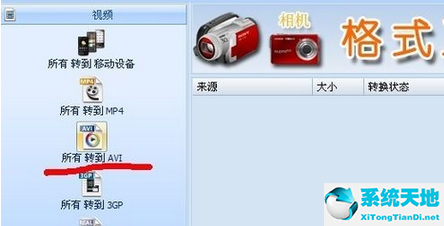 点击后会弹出操作对话框。我们选择添加要转换的文件,然后选择存储转换后的文件的文件夹。其中一个是输出配置选项,我们可以自己选择输出的类型。
点击后会弹出操作对话框。我们选择添加要转换的文件,然后选择存储转换后的文件的文件夹。其中一个是输出配置选项,我们可以自己选择输出的类型。
边肖在这里就不做详细介绍了。
 然后点击确定进入转换界面。单击“开始”开始文件格式转换。转换过程可能会有点慢,需要耐心等待。
然后点击确定进入转换界面。单击“开始”开始文件格式转换。转换过程可能会有点慢,需要耐心等待。
 转换格式时,下面有一个在转换完成后关闭计算机的选项。如果你有大量视频需要转换,转换完成后可能已经是深夜了,你可以勾选这个选项,转换完成后它会自动关闭。
转换格式时,下面有一个在转换完成后关闭计算机的选项。如果你有大量视频需要转换,转换完成后可能已经是深夜了,你可以勾选这个选项,转换完成后它会自动关闭。
 最终转换工作已完成。让我们看看我们的成就。其他格式也有类似的转换方法。你可以在边肖参考上述步骤进行换算,但有些换算方法可能会略有不同。如果转换不成功,可以在线查看原因。
最终转换工作已完成。让我们看看我们的成就。其他格式也有类似的转换方法。你可以在边肖参考上述步骤进行换算,但有些换算方法可能会略有不同。如果转换不成功,可以在线查看原因。
 注意事项
注意事项
下载软件一定要去大网站,以免中毒。
安装完成后会有插件设置首页,添加百度工具栏。如果不想装,记得勾掉。
格式转换可能会有点慢,尤其是视频比较大的时候,需要耐心等待。
根据上面介绍的格式工厂转换视频的详细操作步骤,你们应该都学会了吧!





